WPS Office for Linux ser like bra ut som MS Office, utfører enda bedre
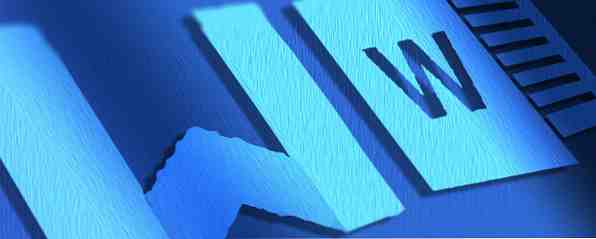
Det er på tide noen gjorde en Office-pakke som faktisk kan hevde å være bedre enn Microsoft Office. Med WPS Office for Linux har Kingsoft en vinner.
Vi har vist deg hvordan du får Microsoft Office til å kjøre i Linux gjennom Vin Slik installerer du enkelt Microsoft Office 2007 på Linux Slik installerer du enkelt Microsoft Office 2007 på Linux Les mer, men hvis den ene tingen holder deg tilbake fra å bruke Linux, er en innfødt Microsoft Kontor alternativ du har lykke til. WPS Office er i hovedsak en Linux-port av Kingsoft Office-pakken tilgjengelig for Windows, og er en darn imponerende klone av MS Office.
Den nåværende pakken, Alpha 11, inneholder tre apper: Writer, Presentasjon og Regneark - alternativer for den berømte treenigheten av Word, Powerpoint og Excel. Sikker: det faller kort for noen funksjoner, men det inneholder også mange som Microsoft ville gjøre godt å etterligne.
Med et bånd på toppen
Når jeg sier Kingsoft har laget en klone, mener jeg det. Det mangler Microsofts blå fargevalg, men du kan til og med endre det ved å bytte temaer hvis du virkelig vil.
The Ribbon UI, som Microsoft introduserte med Office 2007 og fortsatte med Office 2010 Office 2010 - Er det noe bedre enn Office 2007? Office 2010 - Er det noe bedre enn Office 2007? Les mer og 2013, er noe de fleste arbeidstakere sverger ved. Det gjør nesten hver eneste oppgave uendelig enklere med sitt enkle grensesnitt. Og WPS Office har klonnet det ganske bra.

Og hei, hvis du ikke liker båndet, kan du bytte til klassisk visning, som er lik Office XP eller Office 2003. Perfekt for traditionalister.
Akkurat som med MS Office, gir standard 'Hjem' -fanen i båndet noen grunnleggende alternativer for å formatere et dokument, presentasjon eller regneark. Andre faner inkluderer sideoppsett, sett inn, formler, tabellformat, animasjon, lysbildevisning, gjennomgang, visning og mer, avhengig av appen du bruker.
Det finnes noen faner som ikke er i MS Office-båndet, for eksempel referanse i Writer, med snarveier for å sette inn en innholdsfortegnelse og fotnoter - to verktøy jeg bruker veldig ofte når du redigerer en bok.

Det jeg virkelig likte var inkluderingen av en ny verktøylinje med snarveier til høyre, som endres basert på appen. For eksempel, i Presentasjon får du snarveier for fargeskjemaer, effekter, autofiler og materialer, etc. Det er også en Backup-knapp her, som vi snart kommer til å komme.
Jeg fant egentlig ikke noen funksjon fra MS Office som manglet i WPS Office. Gi meg beskjed om funnene dine nedenfor, skjønt.
Samlet sett ser det ut, føles og oppfører seg som Microsofts populære programvare. Og mens det kanskje ikke er bra for noen, er jeg alt for det. Etter å ha brukt MS Office i så mange år nå, finner jeg komfort i et lignende miljø i stedet for å lære meg vei rundt en helt ny programvare.
Cool funksjoner
Som jeg sa tidligere, har WPS Office noen få funksjoner som Microsoft kunne lære av.

Stikkformatering: Det er en vedvarende flytende knapp kalt 'Paragraph Format' ved siden av hvert avsnitt i Writer-dokumentet. Hit det og det automatisk velger hele avsnittet og lar deg formatere layoutet, som om du vil strekke eller komprimere et bilde. Bare hold en av sidene og flytte den for å angi hvordan du vil at avsnittet skal vises. I avsnittformat-modus kan du også velge flere avsnitt (Ctrl + Venstre museknapp) eller hele dokumentet (Ctrl + A). Det er bare så enkelt.
Tabs: Jeg har virkelig ingen anelse om hvorfor Microsoft fortsatt ikke har denne funksjonen, men jeg er glad WPS kommer med den ut av esken. Dine dokumenter, regneark og presentasjoner kan åpnes i faner, som hekker i en liten linje rett under båndet. Hvis du ikke har brukt faner før i en kontorpakke, vil de endre arbeidslivet ditt - akkurat som de gjorde i nettlesere.
Sikkerhetskopiering: Jo, Microsoft har AutoSave, men dette er noe mer. WPS Office lager periodiske sikkerhetskopier av dokumentene dine, enten du har lagret dem eller ikke. Den beste delen er at den faktisk lagrer dem i en mappe t du kan gå tilbake til når som helst i fremtiden. Det spiller ingen rolle om PCen eller programvaren krasjet uventet, den tidligere versjonen av dokumentet er alltid lagret trygt.

Tekst til kolonner: Et annet pent alternativ var "Tekst til kolonner" i regneark, som egentlig var den opprinnelige grunnen til at jeg fant WPS-kontoret. Jeg var på utkikk etter en måte å raskt sortere min kontaktliste på, som hadde en enkelt celle for alle kontaktnavnene. Jeg ønsket å dele dem med fornavn og etternavn. Tekst til kolonner la meg velge mellomrom som en separator og sorterte listen min i to kolonner - så enkelt som det. Du kan velge andre tegn enn et mellomrom, eller til og med tegne en linje rett gjennom kolonnen for å dele den i to.
kompatibilitet
Det største problemet med WPS Office for øyeblikket er at filformatene som støttes, er for begrensede. Vanlige DOC-, XLS- og PPT-filer er fine, som er enkle vanlige som CSV, TXT og HTML. Men når det gjelder Office 2007-filer, som DOCX og PPTX, kan du bare lese dem - du kan ikke redigere eller lagre dem. Det er et problem, for mange profesjonelle bruker i dag de som standard. Overraskende nok støtter det ikke OpenOffice eller LibreOffice-formater som ODT.
I stedet har WPS sine egne filformater (WPS, DPS, ET). Det eneste tredjepartsformatet som fungerer uten en feil, er XLSX i Regneark, som du kan lese, redigere og lagre.
Manglende evne til å redigere DOCX, PPTX, ODT og andre filformater kan være en avtale-breaker for mange mennesker. Utviklerne har nylig sagt at de vil støtte DOCX-redigering i WPS Office Alpha 12, den første versjonen er slated for å lansere 10. september 2013.
WPS vs resten
Linux har mange alternative kontorsuiter. Sammenlignet med noen av dem, er WPS Office ganske begrenset i hva den tilbyr. Tross alt har den bare den store trebehandlingsprosessen, presentasjonen og regnearkene - mens andre suiter som OpenOffice, Calligra og LibreOffice kommer med andre arbeidsrelaterte applikasjoner. LibreOffice - En gratis Office Suite For Windows, Linux og Mac LibreOffice - et gratis kontor Suite for Windows, Linux og Mac Les mer som databasehåndtering (Base, Kexi) og vektorgrafikkverktøy (Draw, Karbon). Og hvis dine behov er begrenset til bare tekstbehandling eller bare regneark, så AbiWord (som vi har vurdert Abiword Er den beste gratis lettvektige tekstbehandleren Abiword er den beste gratis lettvektige tekstbehandleren Få en lett, men ikke underpowered tekstbehandler. Hvis du trenger en Programmet er kompatibelt med et bredt utvalg av filformater, kan Abiword være riktig egnet for deg. Det er ikke så kraftig som Microsoft ... Les mer) og Gnumeric er mye lettere, frittstående programmer enn WPS Office.
WPS Office har fortsatt mye å gå for det. Det ser polert ut, føles som en profesjonell programvare å bruke, og har massevis av kule funksjoner som gjør at du aldri vil gå tilbake til Office 2007 eller noen av de andre programvarene. Egentlig, når du blir vant til den paragrafformateringen, lurer du på hvordan du noen gang har bodd med MS Office for alle disse årene. Og alt for den fantastiske prisen på gratis!

I tillegg, selv om filformatstøtten er begrenset, må jeg nevne at de vanlige filformatene det støtter nå - DOC, XLS, XLSX og PPT - ser nesten akkurat ut som det de opprinnelig gjør i MS Office, noe som kan " Det blir ikke sagt om konkurrenter som LibreOffice eller IBM Lotus Symphony, som alle ofte forvrenger formateringen av filer opprettet i MS Office.
Med mindre du spesifikt trenger mer eller mindre enn de ovennevnte tre grunnleggende i en kontorsuite, er WPS Office det beste du kan få akkurat nå.
Installasjon
WPS Office Alpha 11 for Linux er tilgjengelig som nedlastbar RPM (best for Fedora, CentOS, OpenSUSE), Debian (best for Ubuntu, Mint, Knoppix) og Tarball-pakker. Ta tak i pakken som passer for operativsystemet ditt, dobbeltklikk det og følg trinnvis installasjonsprosessen. Det kunne ikke vært enklere.
Last ned WPS Office Alpha 11 For Linux her.
Hva synes du om WPS Office? Har det erstattet standard kontorset eller stikker du med dine nåværende alternativer? Vi vil gjerne vite hvilken du velger og hvorfor i kommentarfeltet nedenfor.
Utforsk mer om: Presentasjoner, regneark.


